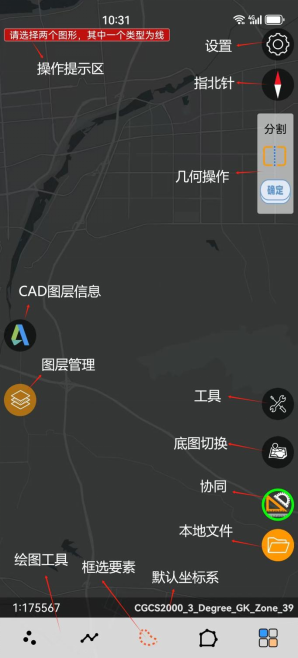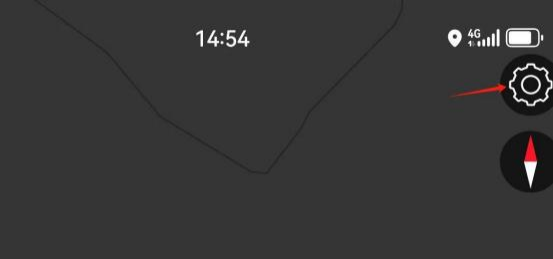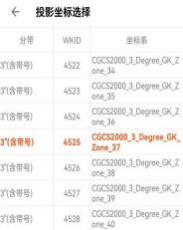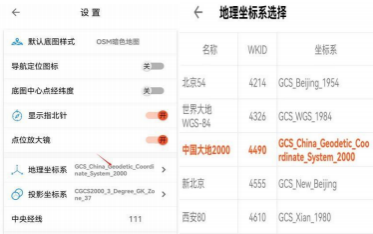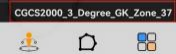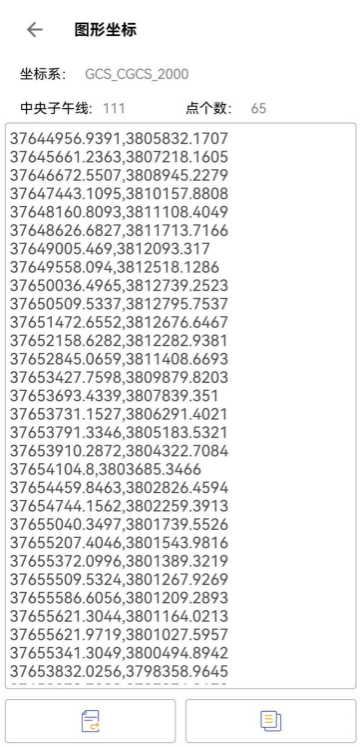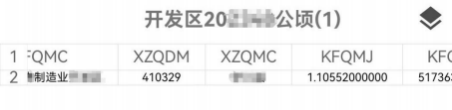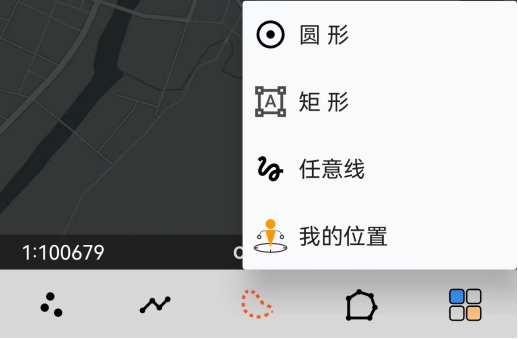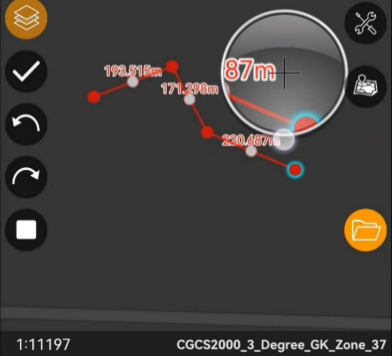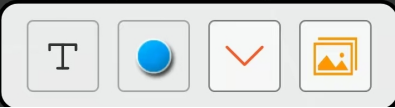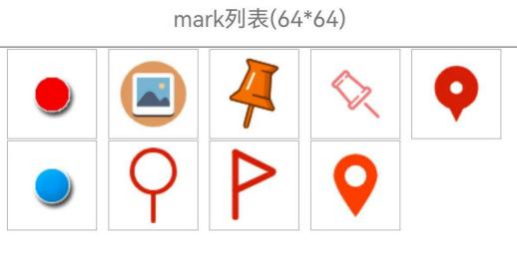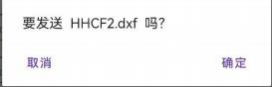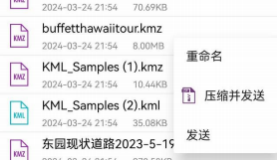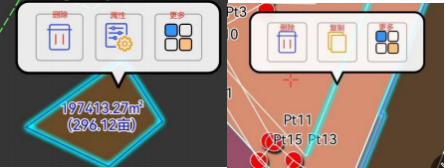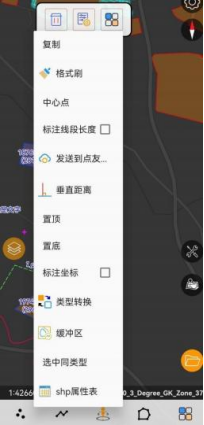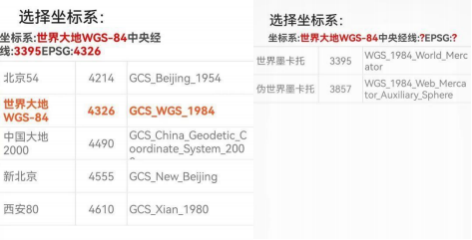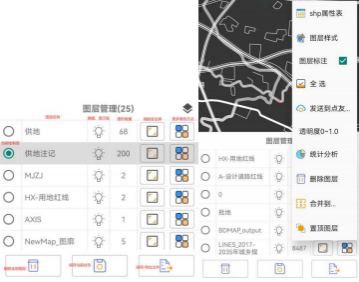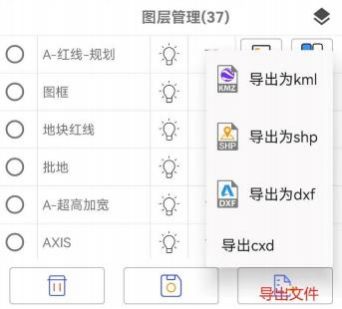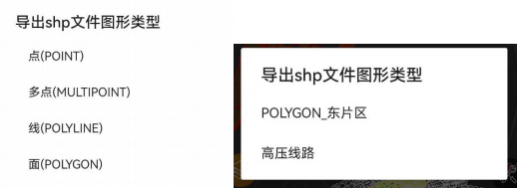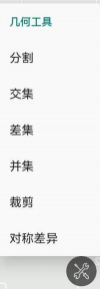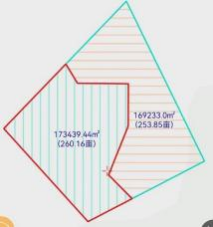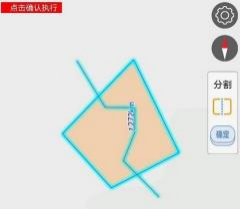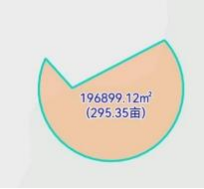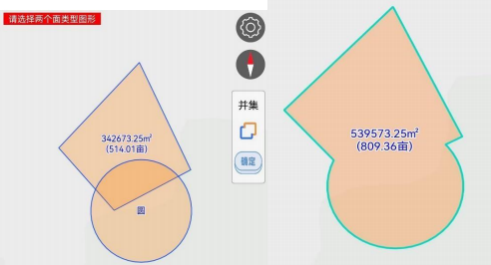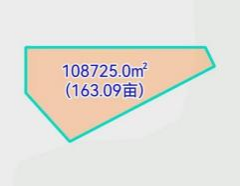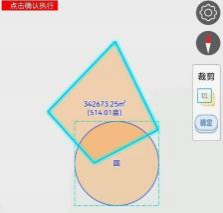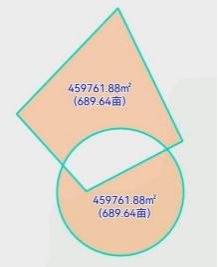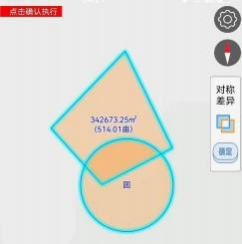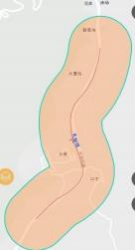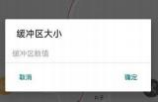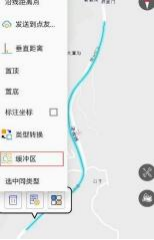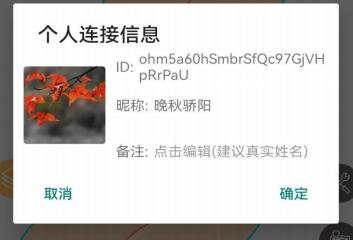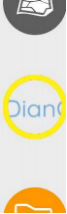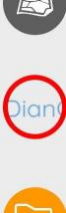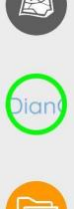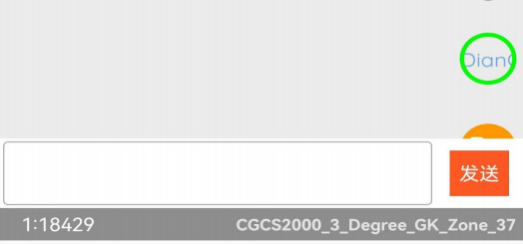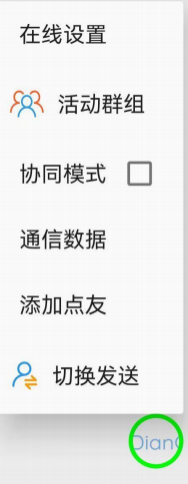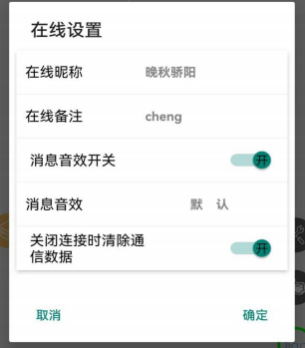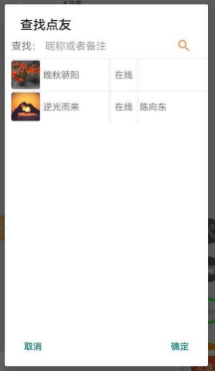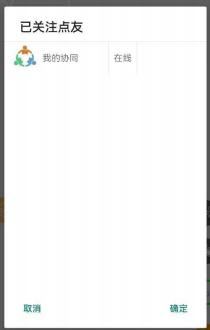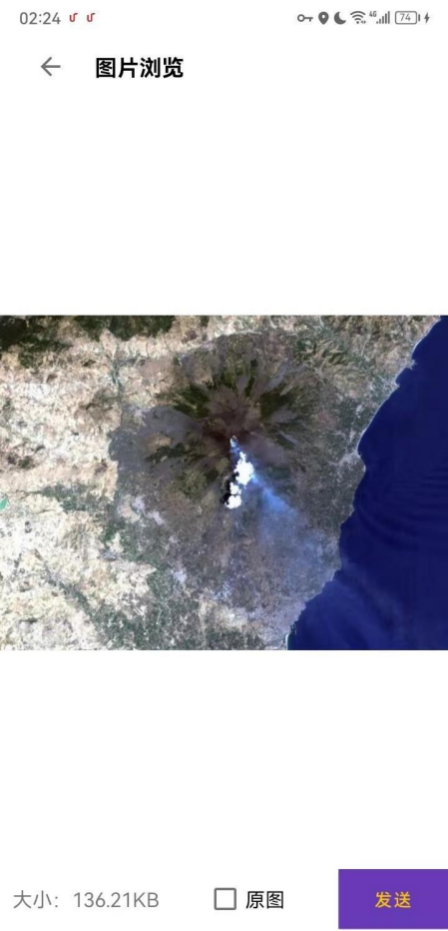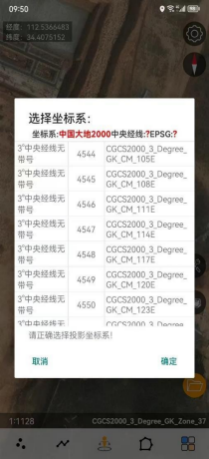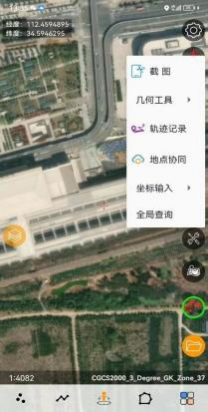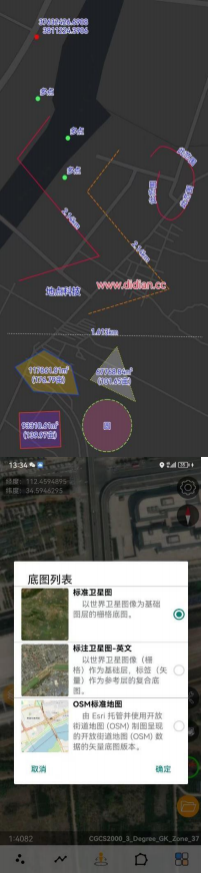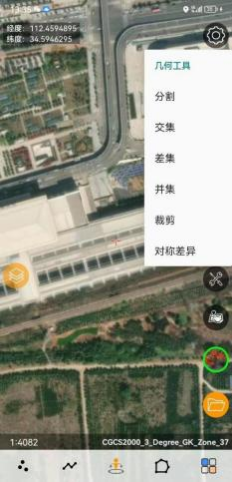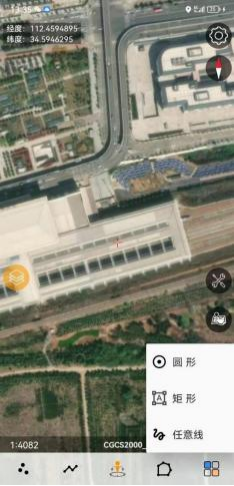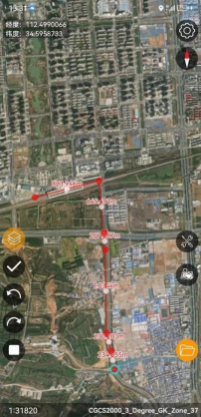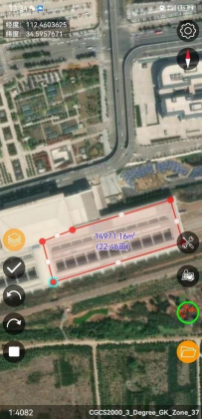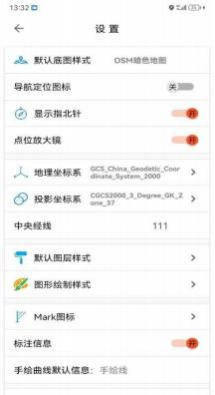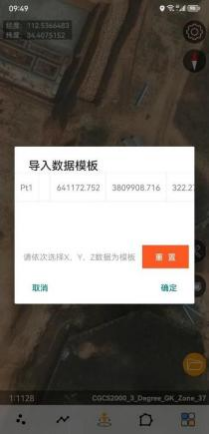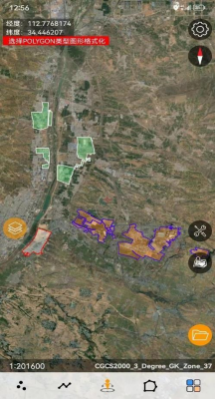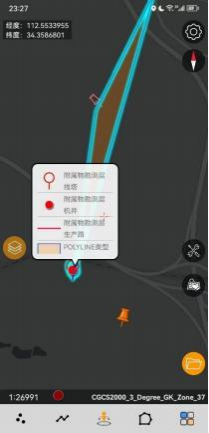地点说明文档
地点 GIS:移动端 GIS 软件,从 2022 年 9 月开始至目前软件完成 了自己设想的功能。编写该程序的初衷是方便我个人平时业务 (土地规划)使用,发行后可以让更多的人利用该软件查看在 线高清地图、图形绘制、编辑矢量图形,文件转换并进行数据 交换等操作,使用也非常简单。

运行系统: android 8.0 以上
应用行业:规划,土地、水利、林业、农业、地勘、交通等。 主要功能:
1、支持打开dwg、dxf、kml、kmz、shp 矢量数据文件格式。
2、支持通过微信发送来的压缩文件(rar、zip、7z),将 dwg、dxf或者 shp 文件压缩后再进行发送,因为正常通过微信发送文件 会自动进行压缩成后缀为 bin 格式的文件,致使相关软件不能 自动打开。
3、支持对打开文件进行编辑(dwg、dxf、kml、kmz、shp),shp 文 件的数据库字段和字段值,目前只支持浏览数据,不支持 编辑(后续增加),但不影响增、删除图形数据。
4、绘制矢量图形功能(点、多点、线、面,矩形、圆、手绘 线)
5、支持十种高清底图实时切换。
6、支持对图形的几何操作(分割、合并、交集,剪切、创建 缓冲区等)。
7、支持在线多人协同绘图,同步操作功能。
8、支持野外数据采集、手持 GPS 野外采集数据导入、支持距 离、面积查询,全局查询、格式转换,对图形文件保存并 发送其他好友等,更多功能你自己发现吧。
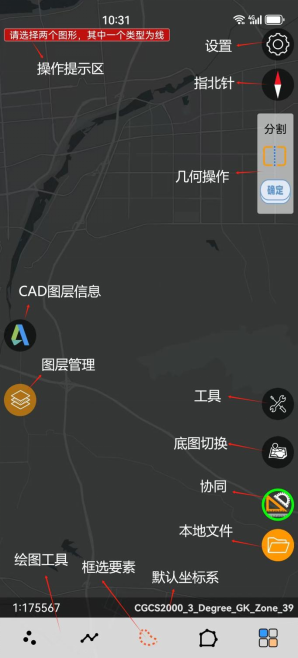
首次进入设置:
l坐标系和中央经线的设置:默认地理坐标系为中国大地坐标 系(EPSG:4490),投影坐标系为 3 度分带第 39 度带(EPSG:4527),首次导航定位到天安门国旗处,由于在操作过程中要对 图形进行查询、绘制、计算,你需要根据业务正确选择坐标系,但 他对打开矢量文件的正确显示不影响。
进入主界面点击右上角设置图标 ->设置->地理坐标系->地理 坐标系选择->投影坐标系选择
->设置->地理坐标系->地理 坐标系选择->投影坐标系选择
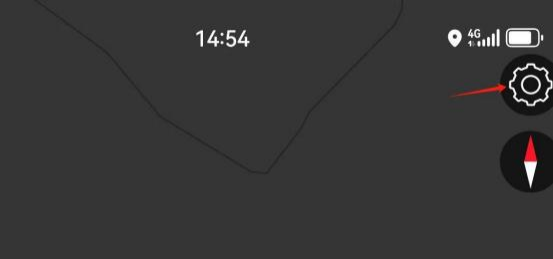

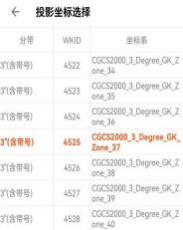
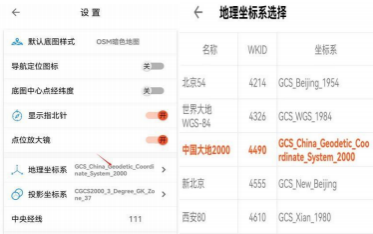
l底图的设置:默认为2D 平面地图,你可以进入主界面点击右 上角设置图标->设置->默认底图样式,设置后为每次启动 APP 后底 图的样式。
l操作过程中底图的切换:我们在主界面中点击 按钮,可 以随时切换底图,退出 app 时底图样式状态不被保存。
按钮,可 以随时切换底图,退出 app 时底图样式状态不被保存。
常用操作:
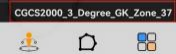
l首先正确设置投影坐标系。
l通过底图绘制图形查询长度或面积:只需要在通过绘图工具 直接在图中绘制线图形或者面图形就可以显示长度和面积。
l查询图形(线类型或面类型)长度:我们可以点击该图形在 弹出的菜单中点击更多按钮,选择标注线段长度。再次点击后同样 的操作可取消标注;另一种查询是点击该线段在弹出的菜单中点击 属性,在属性界面中查看长度,也可以点击单位切换查看长度。
l查询图形(面类型)面积:我们可以点击该图形在弹出的菜 单中点击属性按钮,在属性界面中查看面积,也可以点击单位进行 切换查看转换的面积。如果你是登录用户,当选择一个图形后在屏 幕左上角操作提示区自动显示该图形的长度和面积。
l查询图形坐标:我们可以点击该图形在弹出的菜单中点击更 多按钮,选择标注坐标,再次同样操作可以取消该标注,也可以在 菜单中选择属性按钮,在属性界面中选择坐标项,在打开的坐标显 示界面中你可以复制坐标,也可以以文本的格式发送坐标。
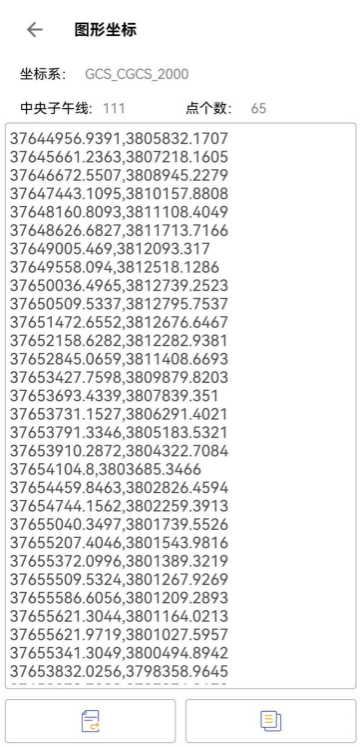
l查看 shp 文件字段值:如果我们点击是 GIS 文件的图形时, 在弹出的菜单中选择更多菜单,其中会显示属性表项,点击后会以 表格的形式显示该图形的属性表。
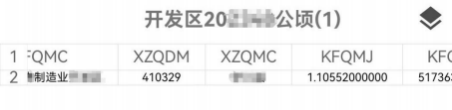
l类型转换:我们可以点击该图形在弹出的菜单中点击更多按 钮,选择类型转换,转换后的图形会在单独增加的一个图层中,不 会删除原图形,支持的有点、线、面互转。
l图形统计:当我们选择了多个图形时,在弹出的菜单中选择 更多按钮,选择统计分析。

l 获取线段上给定距离的点:在点击的图形在弹出的菜单中
点击更多按钮,选择沿线距离点项->输入长度(单位为),
注意的是不能大于该线段长度。如果你选的图形类型是面类 型,无该操作项,你需要先进行类型转换。
l 选择同类型图形:在点击的图形在弹出的菜单中点击更多按 钮,选择选中同类型,将获取到该图形图层中的所有类型图 形,可进行下一步操作。
l 格式刷:在击该图形弹出的菜单中点击更多按钮,选择格式 刷,你可以选择同类型的图形,点击后被选的同类型图形样 式将和选择的保持一致。(根据提示)
l 其他几何操作 绘制几何图形:
提供了绘制点,多点,线,多线,面,曲线、圆、矩形基本图形。
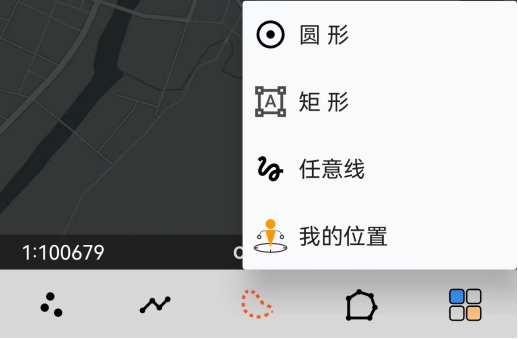
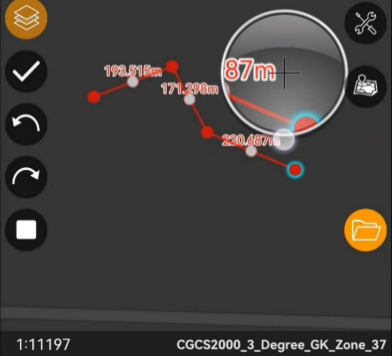
进入绘制状态时,可以对当前操作撤回、重绘,移动图形、增加和 删除点、删除图形、长按点可以精准移动绘制等操作。
 检查当前绘制图形是否合法并图形化
检查当前绘制图形是否合法并图形化
 上一步
上一步
 重做
重做
 双击取消当前图形绘制
双击取消当前图形绘制
l 长按地图弹出创建标记菜单
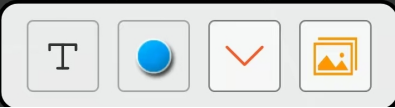
点击更多图标标记弹出更多图标(需要增删图标,可以在设置中 设置更多 mark 图标)
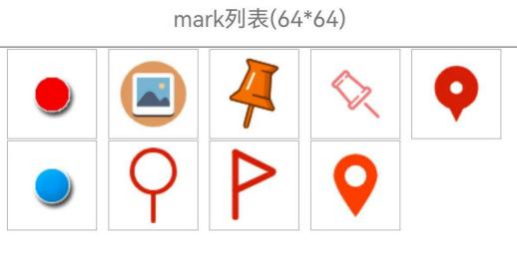
l 文字、图标、图片都作为 point 处理,需要注意的是:
a) 在保存为 dxf 文件时,把文字作为 text 类型,把图标作 为 point 类型,图片标记将被忽略。
b) 在保存为 kml 文件时,将文字标记和图标作为 point 标签 保存,把图片作为 GroundOverlay 标签保存。
c) 在保存 shp 文件时,文字标记和图标作为point,图片标 记将被忽略。
d) 保存为 cxd 格式时,暂时忽略了图片源(后期完善)。
注:cxd 格式文件是地点 GIS 软件间数据交换的一种文件
格式。 发送文件:
点击工具按钮 ,选择发送文件2ss ,弹出文件选择界面: 点选要发送的文件确认后将通过微信进行发送。
,选择发送文件2ss ,弹出文件选择界面: 点选要发送的文件确认后将通过微信进行发送。
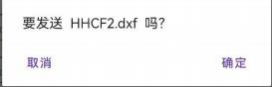
l 需要提示的是:
1. 发送 shp 文件时,由于一个 shp(GIS 文件)是有最少三个文 件组成的,你需要长按 shp 文件所在的文件夹,弹出菜单中 选择压缩发送。

长按 shp 文件夹弹出发送菜单
2. 发送dwg、dxf 文件时,由于通过微信发送时会自动将数据压缩成 bin 格式导致其他应用不能直接打开,建议长按文件,在弹 出菜单中选择压缩发送。

长按 dxf 文件弹出发送菜单
3. 发送 kml、kmz 文件时,发送 kml 文件时建议压缩发送,由 于 kmz 本身就是压缩文件,可以点击直接发送。
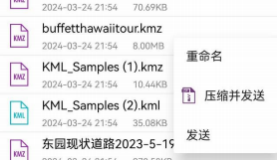
长按 kml 文件弹出发送菜单
对矢量图形进行编辑:
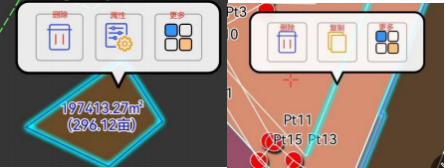
l 选择单个图形和多个图形的弹出菜单不一样
l 在多选图形弹出菜单,当点击复制按钮时会弹出选择复制到哪 个图层的对话框:

l 图形属性和更多方法: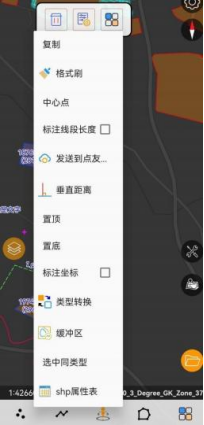
l 属性界面会根据选择的图形类型不同会不一样。
l 更多菜单会根据单选和多选图形不一样。
l 复制:如果选择的是一个图形,复制当前选择的图形到图层管
理中指定的图层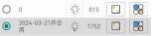 ,并将当前图形状态为编辑状 态。
,并将当前图形状态为编辑状 态。
l 发送到点友需要双方都同时为在线状态,实时发送,需要点击 工具按钮 ,登录地点协同
,登录地点协同  。
。
l 其他方法根据提示区提示操作。 打开矢量文件:
点击主界面右下角文件打开按钮 ,支持的文件格式有dwg、 kml、kmz、shp、dxf。
,支持的文件格式有dwg、 kml、kmz、shp、dxf。
l 默认未登录用户只能加载一个文件。
l 通过微信发过来的文件,支持打开 kmz、rar、zip、7z 压缩文 件中含有 kml、dwg、dxf、shp(至少要 shp、shx、prj、dbf 四个必须文件)
l 在当打开dwg、dxf 文件时会提示你选择正确的投影坐标系(正常我 们都是采用的投影坐标系),需要注意的是,提前要知道 dxf、dwg文件中坐标采用的是哪个地理坐标系和投影坐标,请根据情况选择。
l 如果不含地理信息的坐标数据,比如说建筑、工业设计类采用的是相对坐标的话,你可在选择地理坐标系时选择 WGS-84,投影坐标系可任选。
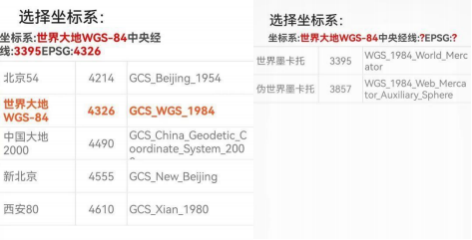
l 由于 CAD 图元样式过多,对 dwg、dxf 文件中图形样式支持有限,比 如文字样式,图形的填充样式,表格样式等。
l 对于 kml 文件主要支持 Point 标签点元素,GroundOverlay 标签 覆盖物元素,LineString 标签线元素和Polygon 标签多边形元
素以及样式。 图层管理:
新建图层:长按主界面左侧图层管理按钮 新建 个图层。 图层管理界面:
新建 个图层。 图层管理界面:
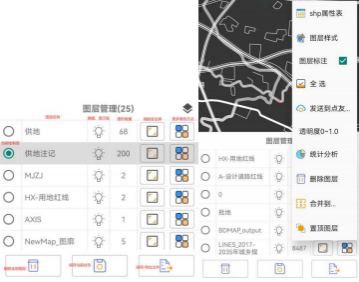
l 我们把单选按钮选到哪个图层,我们地地图上绘制和复制图形 时默认会将该图形增加到你选择的图层,如果该图层是隐藏状 态,你所绘制的图形也是不可见的。
l 图层名称可进行编辑。
 l 如果该图层是 shp 文件,更多中会显示 shp 属性表菜单,点击 后会以表格的形式显示各字段和数据内容,暂时不支持修改数 据,但对向该文件中添加图形和删除图形后导出功能不影响。
l 如果该图层是 shp 文件,更多中会显示 shp 属性表菜单,点击 后会以表格的形式显示各字段和数据内容,暂时不支持修改数 据,但对向该文件中添加图形和删除图形后导出功能不影响。
 l 将该图层缩放至全屏大小。
l 将该图层缩放至全屏大小。
 l 保存程序退出前图形状态,方便再次启动后继续操作。
l 保存程序退出前图形状态,方便再次启动后继续操作。
l 将当前可见图层导出为 kmz、shp、dxf、cxd 文件。 文件格式转换和保存:
点击图层管理按钮 ,在图层的管理界面中,选择导出文件按 钮,你可能选择另存为其他格式的文件。
,在图层的管理界面中,选择导出文件按 钮,你可能选择另存为其他格式的文件。
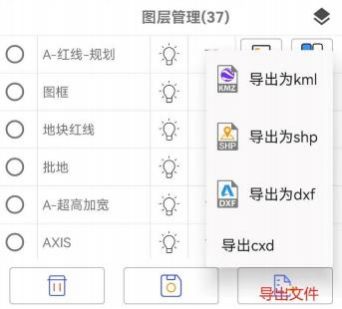
1. 导出文件前可以将不保存的图层设置为隐藏,只导出显示的图 层数据。
2. 保存 shp 文件的坐标系为 WGS-84,无投影坐标系;如果打开的 图层中有 shp 图层文件,将会列出文件类型列表。
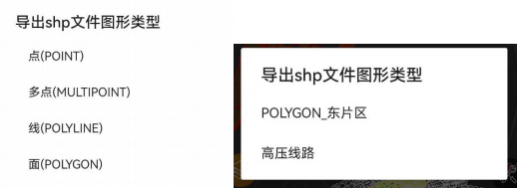
导出 shp 文件时请选择导出图形的类型 导出已打开 shp 文件图层类型的类型
3. 保存为 dxf 格式文件时的坐标为当前你设置的投影坐标系(屏 幕右下角显示你当前的坐标系),目前不支持多图层保存。
4. 保存为 kmz 格式是 kml 文件的压缩格式,支持点、线、面和覆 盖物基本平面要素。
5. cxd 格式文件为地点 GIS 专用文件,可以在地点 GIS 中相互交 换。
几何操作:
地点 GIS 在工具中提供了几何操作,主要有分割、交集、差 集、并集、裁剪、对称差异和缓冲区,请根据提示操作。
对称差异:
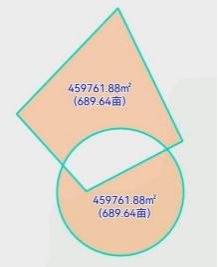
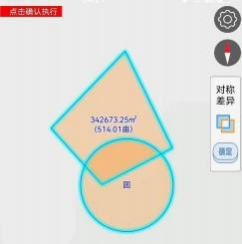
缓冲区:
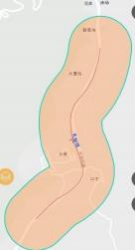
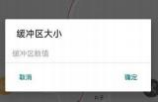
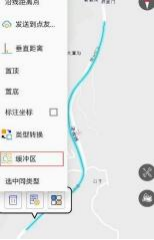
协同工作:
主要功能:在线即时传输图形,发送文本信息,及时组建群 组,协同绘图等。
l 首先是微信登录用户才可进行以下操作:
需要说明的是,该即时通信遵循 MQTT3.1 协议,在通信时采用 不保证通信数据一定送达方式,所以只有对方在线时能收到数据, 否则数据不延迟发送。
登录及时通信:
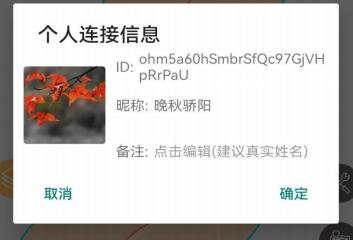
登录后的在线状态:
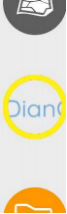
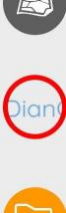
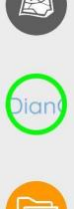
绿色圆圈表示在线,黄色圆圈表示暂时离线,红色的圆圈表示 暂时无网络。
向对方发送信息:点击图标向该用户发送文本信息。
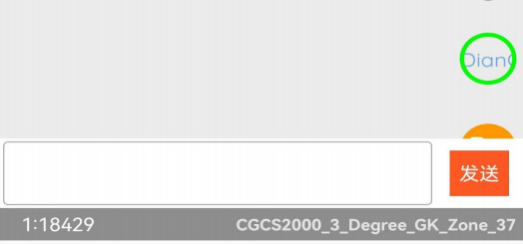
长按在线图标弹出通信菜单
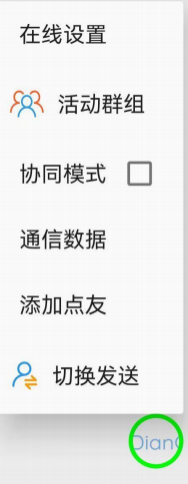
设置:
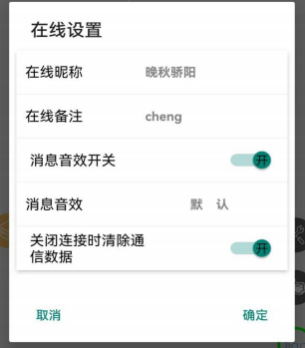
添加好友:
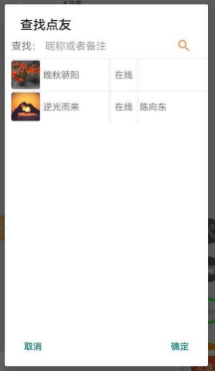
切换好友:选择好友,向该好友发送文本信息。
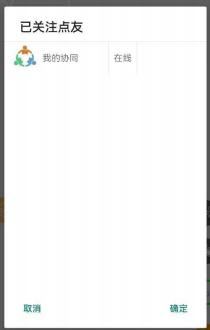
协同模式:勾选当前状态后,你可以和当前好友(也可以是群 组,和微信中的群类似)同步绘制图形。
更多 app 截屏:
打开的 shp 文件样式展示

打开 dxf 文件样式展示

打开 kml 文件样式展示

![]() 地点 GIS_V3.5.0
地点 GIS_V3.5.0![]() 简 介...............................................
简 介...............................................![]() 首次进入设置.........................................
首次进入设置.........................................![]() 常用操作(查询长度、面积、坐标、字段值等)...........
常用操作(查询长度、面积、坐标、字段值等)...........![]() 绘制几何图形.........................................
绘制几何图形.........................................![]() 发送文件.............................................
发送文件.............................................![]() 图形编辑.............................................
图形编辑.............................................![]() 打开矢量文件.........................................
打开矢量文件.........................................![]() 图层管理.............................................
图层管理.............................................![]() 文件格式转换和保存...................................
文件格式转换和保存...................................![]() 几何操作.............................................
几何操作.............................................![]() 协同工作.............................................
协同工作.............................................